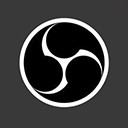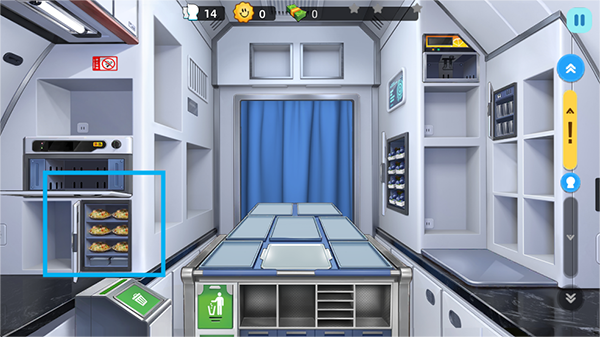成品影视app开发、成品影视app开发公司有哪些
来源:趣玩责编:网络时间:2025-07-18 18:16:44
NAS搭建攻略大全!品牌成品与DIY装配 总一款合适你
本内容来源于@什么值得买APP,观点仅代表作者本人 |作者:阿文菌
创作立场声明:精心整理的一篇NAS搭建攻略大全!不管您熟不熟悉NAS,这篇文章都应该对您有帮助!希望大家先收藏,再观看!不喜勿喷!
大家好,俺又来了!
最近写了非常多和 NAS 相关的文章。
其中有成品 NAS 也有 DIY 的 NAS,文章写得越多,导致越多人会陷入纠结,到底如何选择一台自己最适合的 NAS?
这篇文章的选题,源自于达人小小值的征稿,今天就来教给大家,NAS 搭建攻略大全!
希望这篇文章能够帮助你选择最适合自己的 NAS!
618快来了,相信商家都会有优惠,折扣,大家一起剁手剁起来!
1、NAS 的全称是:Network Attached Storage,大意是:网络附属存储器,类似于一台小型电脑。
购买了 NAS,就相当于在家里安装了一台小型服务器。
如果您还没有 NAS,但也有很多熟悉的场景和 NAS 的类型一致,比如:
A、在路由器 USB 口,插入了一块移动硬盘,实现自动备份照片功能。
B、电脑开启了共享文件夹功能,让电视、手机播放电脑里的电影。
C、使用移动硬盘,定期备份数据。
D、使用百度云网盘,自动同步文件。
E、使用了磁盘阵列盒,组 RAID,进行安全存储。
以上这些场景,都可以作为轻量级的 NAS 的一部分!
NAS 可以集成以上这些全部功能,而且还有更多丰富的功能,可以很完美的打造家用的数据存储服务器。
我的个人小站 上的全部功能,就是搭建在 NAS 上的,可以说,我使用的 NAS 是比大多数人想象中的还要强大!
2、大多数 NAS 都长下图这样,体积很小,有硬盘仓,多盘位,可以随时抽取硬盘:
当然,您也可以用一台旧电脑,改造成一个 NAS 使用,万物皆可 NAS!因为 NAS 的内核还是一台小型电脑!
3、NAS 在家用领域中,也越来越受欢迎,因为各大网盘的倒闭,一些网盘限速,还有删文件等现象,在互联网上存储资料,越来越困难。
为了更安全的保存自己的数据,一台 NAS 也是必不可少!
京东上出售的 NAS,大多是成品 NAS,价格从几百到上万元都有:
NAS 不是越贵就越适合自己的产品,还是需要根据个人的需要来选购!
4、接下来说下,家用 NAS 真香的几个功能!
首先就是磁盘阵列功能!
NAS,也可以理解为是一个带网络连接的磁盘阵列盒子。
它可以将多块硬盘,组成磁盘阵列,安全保存自己的数据!
假如在 PC 台式机下使用电脑进行存储,如果一个硬盘坏了,有可能这些数据就丢失了。
而我使用 NAS,可以将 10 块1T~3T的硬盘合并成一个20T的大空间使用,并且带 1 个硬盘容错功能的数据保护。
啥叫容错?也就是说,当其中一块硬盘损坏,我只需要替换一块新的硬盘进去,我们保存的数据也不会丢失!非常的安全。这是 NAS 的最基础的保障功能。
5、NAS,是超级安全的存储工具,您也可以组各种 RAID 阵列等级,更加高效的保存自己的数据!
我的这篇文章也有介绍,RAID 的各种等级,可以先收藏,以后观看:
一句话总结:使用NAS,最基础的功能,就是更安全的保护您的数据,让您的数据不容易丢失、损坏等现象!
6、NAS 的第二个真香功能,就是相册功能,也是因为相册功能,我离不开 NAS!别的功能都可以被其它东西替代,唯独 NAS 的相册功能,是无可替代的!
如果您觉得相册有软件可以代替,希望能推荐一下。目前真找不到能替代的相册程序!
NAS 的相册功能,可以自动备份全家人手机上的照片,而且可以随时观看。
我个人使用 NAS 很久了,NAS 保存了我家里N部手机的照片:
目前加上我相机拍摄的照片,十年来,一共有 80 多万张,搭配 NAS 安全存储的特性,我硬盘损坏了几块,我的几十万照片,也安然无恙 :
7、NAS 的相册功能,不仅可以保存照片,还可以通过人脸识别,场景识别,时间线,收藏夹,以及智能相册等功能,快速帮我们浏览和分类自己的照片:
当我点开自己的头像的时候,可以快速查看我个人十年来的照片,回忆满满!
场景识别,是照片越多,识别出来的照片越有意思,每次回看这些照片,就感觉回到了过去,感谢照片留住这些精彩瞬间!
8、使用 NAS 相册功能,我最满意的就是记录了自己宝贝从出生到现在 4 岁的全部照片!可以说,NAS 的相册功能完美保留了宝贝成长瞬间!
9、除了相册功能, NAS 的影音娱乐方面,非常适合家庭用户使用。
我的 NAS 里面,保存了接近20T的影视资源,我可以在任意设备,任意地方,播放自己 NAS 中收藏的影片!
10、关于影音播放以及如何用 NAS 下载影音等内容,我最近也做了完整的分享,大家可以看看:
下面这个系列教程已经写到八篇了,算是NAS的进阶玩法,看看有没有适合您的?
11、最后一个强大的功能就是文件存取功能,我们可以将NAS的磁盘,映射到PC台式机上,直接类似于本地磁盘进行访问存储:
12、要知道百度云上传文件,几乎都是几MB/s,而一个普通的NAS,传输速度的文件,也在110MB/s以上:
13、最近我已经不满足110MB/s的速度了,给NAS升级了万兆网卡,搭配磁盘阵列,或者固态硬盘缓存,让传输速度再提升十倍:
我是工作是和影视相关,平时需要剪辑一些影片,可以直接将素材放置在NAS里面,进行剪辑,无需再拷贝素材出来,大大提升效率!
万兆NAS,并不适合家用,但是也是未来的一个发展趋势,不容小觑:
心动万兆吗?最便宜的万兆方案,只需不到300块钱即可搭建好,用两张万兆网卡直连PC和NAS就可以了 !
14、以上这些NAS的真香功能,只是我整理的最最最基础的一部分,NAS还可以搭建网站,制作音乐分享平台,自动同步备份文件,还可以进行离线下载,等等等丰富的功能。
当使用百度云同步套件,更可以将NAS的数据同步到百度云上。
甚至更可以通过NAS的虚拟机功能,实现在NAS下安装WIN10、软路由等丰富的功能!
当您入门以后,再慢慢接触这些功能,都是很容易就可以实现的!
1、成品 NAS 和 DIY NAS 一直是大多数人在讨论的问题。
成品NAS的品牌,目前市场上最流行就两家,分别是群晖和威联通,下文主要也探讨这两家成品NAS。
关于成品NAS 和 DIY组装的优劣势,我主要分为五个类型来讲解,分别是:
2、首先说价格,成品 NAS 的价格一般比 DIY 组装的 NAS,要贵上好几倍。
比如,我自己 DIY 一款和群晖 DS 918+的同款处理器的NAS,自己大概花费了 1000 元,而官方售价却达到了 4000 元+
自己DIY的NAS:
官方售价4500,相同的处理器:
3、DIY的NAS,价格要比成品NAS便宜非常非常多!但是系统的稳定性,DIY的几乎都不如官方的稳定!
这里就要引入一个名词:黑群晖
黑群晖,类似于黑苹果一样的东西,将正版NAS的系统破解后,给普通的DIY设备使用。
黑群晖目前是使用最最最最多的一种DIY NAS系统!
黑群晖系统,确实好用,但是 无法使用远程访问功能,无法在线升级,需要洗白才可以正常使用,但始终稳定性不如成品的正版群晖要稳定。
好在群晖官方,并不打击黑群晖,我也写过如何将一台台式机改成黑群晖NAS的教程,大家可以先收藏,有机会可以试试看:
目前群晖的套路,就是先用黑群晖,让大家熟悉群晖系统,后续为了数据安全,大部分人会购买白群晖,所以白群晖的价格比市面上大多数NAS都要贵!
而威联通方面,官方会进行打击盗版,所以很少会看到黑威联通出现!黑威联通,大家就尽量不要去研究了,好在,威联通NAS大多比群晖NAS的价格要便宜很多,想体验威联通NAS,可以直接购买成品!
4、然后说到性能,DIY的NAS,性能一般比成品NAS的性能要高,大多是因为DIY NAS的配置都是接近于桌面台式机!
比如,我近期都是拿I3-8100 处理器来当NAS使用,要知道这已经是桌面平台中的处理器了,加张显卡就可以吃鸡了!
成品NAS的方案中,几乎清一色都是低功耗的处理器。
也许会有人觉得 i3-8100 做NAS浪费,但我使用下来,很爽,很舒适,性能强,价格便宜,这就够了:
5、由于DIY的NAS,硬件各不相同,如果参考我的I3-8100处理器组装的DIY NAS,在功耗上,就要高于成品NAS,也会因此多产生很多电费。很多成品的NAS的功耗,非常的低!
我目前使用的i3-8100NAS,在播放电影的过程中,安装了2块硬盘,功耗可能达到了50瓦左右。
而我使用的威联通951N 安装了5块3.5寸硬盘,2块2.5寸硬盘,功耗也只有40多瓦:
功耗越高,损失的电费也越多,这个需要看个人需要进行选择了!不过10w-20w的差距,影响真的很少了。
很多老电脑,功耗上百瓦,还有人做NAS,可想而知,人与人不能比!
6、最后一个就是折腾时间了,DIY NAS需要大量的时间去学习硬件知识,软件安装知识。
而直接购买成品NAS,可以省下很多折腾的时间。
如果您是小白用户,我还是强烈推荐购买成品NAS,这样可以省下大量研究黑群晖、研究NAS安装的过程!
如果您是一个享受折腾的数码玩家,那么折腾一台DIY的NAS,练练手,肯定没啥问题,觉得NAS适合自己,再买成品!
1、如果您预算1000元以内,推荐购买威联通TS-212P3,这台NAS采用的ARM架构,虽然不及X86架构的NAS性能更强,但是可以作为入门NAS的首选,适合简单的备份和存储。
一款正品成品NAS,能有这个价格,也只有威联通的TS-212P3可以做到了:
2、如果您的预算在2000元以内,我会推荐威联通的TS-551,它采用J3355处理器,x86架构,可玩性也是非常的高:
三个3.5寸硬盘位,可以放大硬盘,2个2.5寸硬盘,可以用固态硬盘增加速度:
3、如果您的预算在3000元以内,我还是会推荐威联通的几款设备,也许有人会问,为啥不推荐群晖,群晖接下来有推荐!只是低于4000元的群晖,真的没有性价比可言!
3000元以内,有威联通TS-453Bmini 和 新款 TS-251D 以及 TS-532X 这3款选择:
首先推荐4盘位的453Bmini,这款的4G版本曾经的售价一度做到2000元以内,和群晖4000元的918+是一样的处理器,可以说是性价比最高的成品NAS,没有之一。
比TS-551 性能强一丢丢,四盘位,J3455处理器,影音转码没有问题,不过一个还未发售的新款453Dmini,性能会更好,有兴趣了解和有更多预算的朋友也可以多等一下:
新品的TS-251D,只有两个盘位,但是性能比上面的TS-453Bmini更强一些,颜值也更好看,站内也有很多大神分享教程:
TS-532X是万兆NAS,采用的ARM架构,可玩性不如X86的上面这2个,适合中小型工作室对万兆速度有追求的朋友,外形和TS-551非常像,也是目前能遇到的最便宜的万兆NAS!性价比贼高:
6、如果预算达到 4000元左右,我会推荐群晖的DS918+NAS,没错!终于到群晖NAS了!
群晖918+是所有使用黑群晖NAS,打算换白群的首选设备,J3455处理器,4盘位!
虽然比威联通的TS-453Bmini贵接近一倍,但是群晖的系统,很多新手朋友更熟悉,所以才推荐已经习惯了群晖NAS系统的朋友,考虑直接上群晖918+吧,低于4000元以内的群晖NAS,性价比真的太低了:
而传言群晖的DS920+ 即将上市,DS920+ 会采用J4125处理器,性能更强,期待一下!
7、4500元左右,我还推荐 联通的TS-951N,这款也是我自己在用的NAS!
5个3.5寸硬盘位+4个2.5寸硬盘位,还带5GB网口,性能比918+更强,盘位更多,价格更便宜,速度更快,可以说是目前这个价位下,最强水桶机,包括视频影音转码,也是没任何问题的:
8、当您的预算超过了6000元,还可以选择群晖的DS1819+,这款售价高达8000元:
有点脱离家用NAS的价格定位了,适合企业级用户选用,这里我就不过多介绍了,钱多的上:
9、最后,如果您真的预算很低,也非常想用正品群晖,那么还有一个DS218+可以选择,和威联通的TS-551是一样的处理器,盘位也只有两盘位,价格反而更贵,反正性价比真的很低,不过适合从黑转白,预算不够的群晖系统深度用户使用:
10、除了NAS推荐,还有一个小玩意,值得推荐,来自威联通的 5G转换器 ,可以用5G网卡,而且这玩意,还兼容群晖NAS使用,可以让群晖DS918+的传输速度提高几倍,我之前也分享过文章:
1、DIY组装的攻略,我出过很多文章,这次就进行一个整合,大家根据自己的需要选择!
如果您的预算在500元以内,我推荐使用矿渣:蜗牛星际NAS,推荐优先购买蜗牛星际C款:
建议安装系统为:黑群晖系统!
蜗牛星际,它比较好买,改造好的一般都不会超过500元,价格便宜,NAS的常用功能,它全都可以实现,而功耗较低,稳定性也不错,我朋友都1年多没关机了,很稳!
2、如果您的预算在1000以内,而且注重体积,希望能购买小体积的NAS,我推荐购买这个G5400套装的变种蜗牛星际,或者自己组装G4560/G4600的NAS!
J3455处理器的NAS,有很多坑,不建议大家购买J3455组装NAS。
G5400这个NAS,性能也非常的不错
3、如果您的预算,还是1000以内,且对NAS体积没有特别要求,普通机箱的体积也可以,那我推荐直接上i3-8100处理,这样一步到位是最好的:
4、如果您的预算在2000以内,且对机箱品质有需求,也需要小体积:
依旧是采用i3-8100 处理器的方案,但是全部得换上ITX方面的东西,比如H310 ITX主板:
5、如果您的预设在2000以内,且对机箱体积无要求,而且需要多盘位,需要万兆网卡,需要静音,那么我会推荐用中塔机箱,散热,静音,高速,我的万兆网卡下1G/s的速度,就是这台设备跑出来的:
6、最后就是2000元以上的选择,多盘位,小体积,万由810A机箱打造的NAS,是非常不错的选择!
7、到目前为止,我还是推荐使用i3-8100 处理器作为家用NAS的处理器,再高性能的处理器,我觉得也没必要了,如果您真的还有更多的预算,也可以看看这个i5-8600t组装的NAS,一样的低功耗,但是高性能,比i3-8100 多2个核心,性能更足:
如果您还不满足,那么直接一步到位上I9-9900T吧,或者E5+独显方案,我已经无话可说了!
8、最后,我解释下,我不是很推荐大家使用E3、E5、I3-9100F、AMD,这些处理器,作为家用NAS使用!既然您是家用NAS,或多或少都会接触到影音转码功能。
而E3、E5、I3-9100F、AMD,在使用NAS下,无法调用集成显卡转码,会大大增加CPU的负担。
虽然可以上独立显卡进行转码,但是独显也是增加成本和增加功耗的方案,并不推荐大多数人!
除非是企业用户,或者就只想存一些重要的文件,我会推荐用成品NAS,别折腾DIY,何必折磨自己呢!
家用,或多或少会需要用到一些影音转码服务的,这样可以大大增加家庭里的幸福感!
特别强调,尽量选择I3-8100 作为DIY的NAS处理器使用,一是很好购买,二是价格便宜。
实在不想玩NAS了,I3-8100 还可以改成一台 主机使用,何乐而不为呢!
1、NAS的软件与使用技巧,我分享了很多,首先,先入门!
如果是成品用户,看了我文章比较多朋友,几乎都会考虑入手威联通NAS。
如果您购买了威联通NAS,建议参考我威联通相关的入门文章,群晖的系统也是类似操作步骤:
2、入门以后,就需要开始按照自己的需求进行使用了,比如,相册程序,一些NAS的技巧:
下面这个群晖NAS使用相册的推荐方法:
3、然后就是DIYNAS的一些系统选择,关于OMV,FreeNAS,U-NAS,这些NAS系统,我不太推荐给很多新手朋友。
我更多会推荐使用黑群晖系统、或者UNRAID系统:
黑群晖系统,我也出过保姆级的教程,几乎都能手把手教会您:
4、而UNRAID系统,我近期也会再继续分享一篇文章,这个系统适合ALL IN ONE需求的朋友使用。
可以虚拟机 虚拟软路由、虚拟win10等,详细情况可以看这篇文章:
NAS的软件,有很多技巧,都会分享到站内,大家可以多搜索搜索!
因为篇幅问题,我就不贴太多链接了,已经写了很长了,我也在持续不断的分享NAS相关的内容!
记得关注我哦!
又到了总结的时候了!
最近疯狂折腾各种设备,然后家里也需要装修,工作上也有一些事情要做!
每天忙得团团转,和达人小小值约稿的时间也超时了!
所以这篇文章是在熬夜的情况下写出来的!
也算是我折腾NAS这么几年来的一个总结了!
NAS一直以来都是一个非常小众的数码产品,最开始也是在张大妈这里种草的。
然后因为工作问题,数据不够放了,慢慢入门了NAS。这一入门就不可收拾了!
我使用NAS也有4年多了,最近一年折腾NAS非常疯狂,算是彻底进入到专业领域了!
很多NAS方面的知识,我已经刻入大脑里了,如果您是NAS的新人,对选购NAS有很多不懂的地方,希望这篇文章能帮助到您。
还是那句老话,如果怕麻烦,底子薄,建议直接买成品NAS。
如果喜欢折腾,可以DIY NAS,两者一旦入门后,使用体验差不多!
如果您还有很多问题不好解决,也欢迎在评论区留言!
好了,到此,这就是本文的全部内容了,感谢您的观看,我是阿文菌,一个热爱数码的垃圾佬。我们下次再见!
移动硬盘选品牌还是DIY?看完这篇文章你就懂了
如今我们每隔一段时间都要备份大量的数据,比如手机拍摄的照片和视频、微信QQ的聊天记录、PC上下载的电影和游戏安装包……当这些数据不断累积,PC上再大的硬盘容量也有捉襟见肘的一天。
此时,就需要移动硬盘作为额外的存储仓库,并随时承担起数据在不同设备间中转的任务。那么,移动硬盘又该如何选择?
移动硬盘的必要性
很多轻薄本标配的硬盘容量只有256GB(SSD),早期的笔记本硬盘容量多在500GB~1TB(HDD)之间,定位最高的游戏本也多以128GB SSD和1TB的双硬盘组合为主。
问题来了,手机随便拍些照片/视频就要消耗GB级别的空间,而最新3D游戏大作的安装包更是50GB起步,依靠PC自有硬盘容量根本不够用。
认识到硬盘容量不足后,很多用户都会选择升级新款硬盘,但随之而来的问题就是——旧硬盘怎么办?特别是笔记本用户,机器体内就1个硬盘插槽,换新就意味着老硬盘的“下岗”。在硬盘价格不断走低的今天,直接将老硬盘在闲鱼卖掉总感觉吃亏,难道就只能看着它们在抽屉里吃灰?
很多轻薄本只有唯一的M.2硬盘扩展位
此时我们就又有了一个新的选择:购买移动硬盘盒,让其与老硬盘结合从而DIY出一款标准的移动硬盘。那么,就移动硬盘而言,是直接购买品牌现货,还是选择DIY之路?
选择品牌还是DIY
如果你手头恰好有淘汰下来的2.5英寸硬盘(笔记本专用)或M.2 SSD,自然就是购买移动硬盘盒DIY的方式最省成本。如果没有,就得视你对品质、速度、容量的需求,以及预算的多少而定了。
根据存储介质不同,移动硬盘可以分为机械版和固态版,前者以HDD机械硬盘作为存储核心,容量可轻松达到2TB,体积比7mm厚度的2.5英寸硬盘大一圈,持续读取速度普遍在100MB/s到200MB/s之间,抗震性和读写碎小文件时(4K性能)的速度极差。
后者则以SSD固态硬盘作为存储核心,可选SATA、mSATA和M.2(NGFF)三种SSD形态,可以将体型压缩到1.8英寸甚至更小,不仅持续读取速度可提升到500MB/s到1GB/s之间,4K性能也有了质的飞跃,工作期间也能无视震动,只是售价更贵。
下面,我们就以两种存储介质的移动硬盘为线索,分别探讨它们的选购思路吧。
机械移动硬盘:品牌更胜一筹
首先,我们先来看看直接购买品牌移动硬盘的优势。此类设备普遍拥有较为时尚的外观设计,在抗震和防水方面也做了很多优化,可靠性较之DIY更有保证。考虑到机械硬盘自身比较脆弱,如果你在生活中属于比较“马虎”的类型,笔者还是推荐你优先挑选品牌机械移动硬盘。
除了可靠性更高以外,品牌机械移动硬盘的价格也没有我们想象中那般离谱。以希捷和西部数据旗下的1TB机械移动硬盘为例,其售价只比自家同容量的硬盘贵了60元左右,而我们自己购买一个品质较好的USB3.0移动硬盘盒也只需要花费30元到50元之间。
此外,希捷和西部数据硬盘的质保时间为2年,而机械移动硬盘的质保时间则为3年,相当于我们用10元到30元的开销购买了额外的1年质保,综合来看还是非常值得的。
如果你手头恰好有升级淘汰下来的机械硬盘,需要购买移动硬盘盒,那笔者则推荐你选择支持“UASP”(USB Attached SCSI Protocol)协议的型号,这项技术可强化USB3.0接口在大容量数据交换时的能力,并在多命令并发执行及NCQ队列功能方面提升传输速率。
虽然机械硬盘受制于自身的速度很难发挥UASP的优势,但日后当你往这个硬盘盒里塞进2.5英寸SSD,就能体验到从250MB/s提升到400MB/s的速度了。
固态移动硬盘:DIY性价比更高
从2018年开始,SSD固态硬盘的价格便持续走低,由于品牌固态移动硬盘的市场反应速度总比纯SSD慢上一拍,这就让二者的价格出现了较大的差距,而SSD自身的高可靠性以及3年到5年不等的质保时间,也让此时选择DIY的方式变得更加划算。
480GB容量普遍价差200元,容量越高价差越大
DIY固态移动硬盘可选2.5英寸SATA SSD(6Gbps)和M.2 SSD(6Gbps~32Gbps)两种版本,而目前最具性能价格比的容量则是480GB(还包括500GB/512GB,不同品牌和主控的容量存在差异)。
考虑到通过USB连接电脑较之SATA/M.2直连存在一定的性能耗损,所以无论是2.5英寸SSD还是M.2 SSD,一线品牌中谁便宜选谁即可,无需刻意追求高端型号(反正也不能100%发挥)。
2.5英寸SSD和硬盘盒之间的搭配
在给SSD挑选移动硬盘盒时,除了认准“UASP”协议以外,还需要该硬盘盒支持USB3.1 Gen2接口才能100%发挥SSD的全部性能。此外,我们还需根据自家PC的配置和预算,对硬盘盒的规格进行取舍。
比如,目前采用USB3.0接口的移动硬盘盒最低只要30元,而采用USB3.1 Gen2接口的移动硬盘盒则普遍要80元以上,50元以上的价差足以让预算有限的用户产生顾虑了。
问题来了,现在笔记本领域流行的USB还是以USB3.1 Gen1标准为主,也就是USB3.0的“马甲”(5Gbps),只有极少数的高端型号才会配备USB3.1 Gen2(10Gbps)或雷电3(40Gbps)接口。在台式机领域,从第六代酷睿开始则已经慢慢普及了USB3.1 Gen2(七代酷睿开始普及引入USB Type-C)。
换句话说,支持USB3.1 Gen2的移动硬盘盒,暂时对绝大多数笔记本用户而言并非“刚需”,现在买有些许浪费之嫌,但如果你已经计划要购买支持USB3.1 Gen2的新款笔记本,一步到位就很有必要了。
那么,相同的SSD,安装进USB3.1 Gen1和Gen2接口的硬盘盒之间性能差距多少?前者会将SSD的持续读写速度限制在400MB/s左右,而后者则可突破500MB/s大关,获得无限接近直连SATA接口的性能。
对2.5英寸SSD硬盘盒而言,现在的问题就是——你愿意为这100MB/s左右的性能提升而买单吗?
M.2 SSD和硬盘盒之间的搭配
如果你觉得2.5英寸硬盘盒体型较大不利于外出携带,而你又非常羡慕金士顿Savage EXO这种好似大号闪存盘的便携式固态硬盘,此时就需要选择M.2 SSD和硬盘盒的搭配了。
金士顿Savage EXO的内部其实就是M.2 SSD和桥接主板构成的
我们都知道,M.2 SSD存在SATA和PCIE两种通道版本,前者的理论传输速率为6Gbps(品牌移动SSD硬盘几乎都是这个标准),而后者在PCIE3.0×4和NVMe协议下的带宽则可达到32Gbps。因此,和2.5英寸SSD一样,M.2硬盘也只有搭配10Gbps的USB3.1 Gen2标准接口才能充分发挥全部性能。
硬盘盒和SSD的通道标准必须一致,否则将无法兼容使用
需要注意的是,M.2移动硬盘盒根据主控芯片的不同,也被划分为了SATA和PCIE两用通道版本,它们仅支持与其对应的M.2 SSD,现阶段还没有能同时支持两种标准的硬盘盒。
在价格方面,采用USB3.1 Gen2接口且支持SATA通道M.2 SSD的硬盘盒价格多在60元到100元,而支持PCIE通道和NVMe协议的硬盘盒则普遍要150元到200元。
不同价位的产品之间,差异主要表现在外壳材质、主控型号、接口类型(USB A或USB Type-C)以及拆装的简易度。
支持PCIE的移动SSD性能更强,但受制于USB3.1 Gen2接口速度的瓶颈,无法100%发挥全部性能
如果你注重性价比,笔者推荐选择SATA通道的M.2 SSD和硬盘盒搭配,在400元以内就能DIY出一款480GB的移动SSD硬盘。如果你更加注重速度,则可考虑采用PCIE通道的M.2 SSD和硬盘盒搭配,只是无论M.2 SSD硬盘的规格有多高,它和PC连接时的传输速度也会被限制到900MB/s到1GB/s之间。
因此,建议大家选择价格适中的采用PCIE3.0×2通道的M.2 SSD即可,可将480GB的移动SSD硬盘成本控制到500元左右。
成品
她每天的工作就是把玉米埋进滚烫的石子里,焖熟后再取出来刷上各种灵魂料汁。
这看似有手就行的工作竟让她半年就赚了八十万。
此后她对玉米更加痴迷,甚至不顾家人反对承包百亩良田,全部种上玉米。
结果却因买错了种子导致种出的玉米全是黑色的。
老婆一看非常生气,还骂她成事不足败事有余。
男人心里很不是滋味,她随手掰下一个放进嘴里,没想到这东西竟出奇的美味。
上网一查才知道原来这种黑玉米是一种非常少见的品种,但它的营养价值却很高。
不仅含有大量花青素和膳食纤维,还有多种维生素、矿物质、蛋白质等等。
经常食用对身体非常有益,因此它的价格也比黄玉米高一些。
她赶紧搞了几个回家煮着吃,结果直接把老婆硬困在了原地。
软糯 q 弹的玉米粒带着丝丝清甜挑逗的舌尖,水嫩的就像娇羞少女的脸蛋一处击破。
瞬间一股清新与香甜在口腔中爆开,美妙清爽的感觉直冲天灵。
甜而不腻,口口拉丝,就好像伊人的小鸟在唇齿间缠绵。
女人彻底被这美味给惊艳到了。
紧紧握住她的手机冻到屋檐,她轻抚男人的手背表示我都懂。
接着马不停蹄在左下角做起了活动,点开看看,一年只能吃一季的黑糯玉米营养价值特别高,家里老人、小孩、孕妈妈都可以放心吃。
记得带着这个铝箔纸一起蒸煮,可以很好的锁住香气和营养。
打开之后整个屋子都是浓浓的玉米香,简直香到离谱,好吃到爆。
煮好之后带去学校或者上班吃都还是热乎的。
养这种大牌的健康粗粮真的可以多吃点,它不仅美味热量还很低,尤其适合素食和管理期的宝子们。
-
拳击手游大全
拳击游戏还是有很多的玩家都是非常的喜欢尝试的,很是刺激,并且也是能够发泄心中的不快吧,现在市面上是有很多的类型的拳击的游戏,这些游戏一般都是一些格斗的游戏,其实是非常的有趣,也是相当的刺激的,游戏中是有一些不同的场景都是能够去进行体验的,我们也是能够去刺激的进行对战的,小编现在就是收集了一些有意思的拳击游戏,相信你们一定会喜欢的。
-
趣味烧脑游戏大全
趣味烧脑游戏一般比较适合人们在无聊的时候打发时间,同时其操作以及游戏规则上都比较简单,让大家不会有上手很难的感受,可以轻轻松松就体验这个游戏的独特乐趣,并且随时下线都不用担心坑队友,同时也可以和好友一起来玩法,有多种挑战模式,可以根据自己的真实水平以及喜好来选择不同的挑战模式参与,收获到不一样的游戏趣味体验!
-
好玩的太空冒险类游
太空冒险类游戏顾名思义就是以外太空为背景打造的一类游戏,玩家在这种类型的游戏当中可以体验到非常独特有意思的太空冒险旅程,玩法内容的设计上充满了想象力,所有的场景都是人们在日常生活中从来没有见过的,而你可以驾驶各种各样的战舰展开无比激烈的星际对决,同时可以邀请身边的朋友一起参与到冒险当中,竞技对决的过程中十分注重
-
好玩的女生游戏推荐
这里面为大家收集了一系列比较好玩的女生游戏,并且将会不断的更新,每个玩家都可以根据自己的喜好来选择适合自己的游戏打发时间,每款游戏都设置了新手教程,这样方便大家更加轻松的上手,不同类型的游戏可以让你领略到不一样的游戏乐趣,并且在这里随时都可以尝试其他的玩法,让你一次性就可以玩个够,同时还可以将这里的游戏乐趣分享
-
《逆水寒手游》脉脉不成语奇遇挑战攻略解析
552025-07-18
-
如何提前下载三角洲行动公测版本?
302025-07-18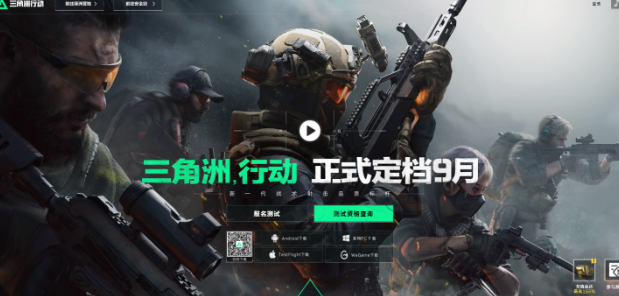
-
成品影视app开发、成品影视app开发公司有哪些
872025-07-18 -
全民萌战:赚钱潜力分析
242025-07-18
-
cf被删除的恐怖地图、cf里面的恐怖地图
932025-07-18 -
鬼泣4手机版下载 鬼泣4手机移植版
692025-07-18 -
揭秘:常见蓝色玫瑰花“蓝色妖姬”的产地之谜
492025-07-18 -
武林群侠传全面攻略指南:完整攻略大全解析
492025-07-18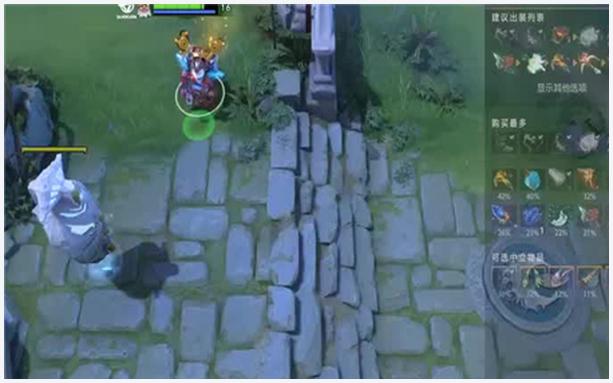
-
高达Mk
762025-07-18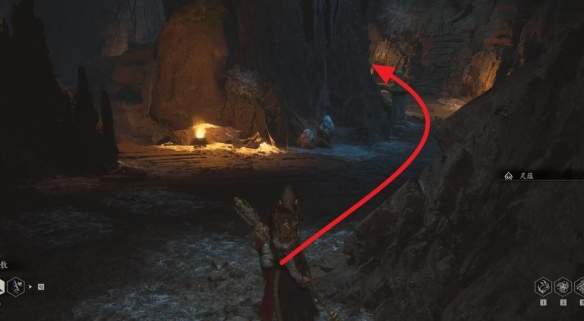
-
探索燕云十六声天泉特训攻略:全方位玩法揭秘
822025-07-18